
时间:2021-01-24 10:07:48 来源:www.win10xitong.com 作者:win10
win10不断的更新过程中,已经解决了很多问题,但是仍然会有很多奇怪的问题,像今天就有网友遇到了Win10删除蓝牙设备后无法重新添加的情况,这个问题还真把Win10删除蓝牙设备后无法重新添加很多电脑高手难住了。要是你想不方便向专业人士寻求帮助,其实是可以完全自己独立解决的。我们完全可以按照这个过程:1、按下win+x 组合键打开 超级菜单,点击 控制面板 ;2、在控制面板的硬件和声音下方点击【添加设备】即可很快速的解决了。是不是很简单呢?如果还没有解决这个问题的网友,可以再看看具体的方法,接下来我们就好好说一说Win10删除蓝牙设备后无法重新添加的修复办法。
推荐系统下载:笔记本Win10专业版
方法一:
1.按win x组合键打开超级菜单,点击控制面板;
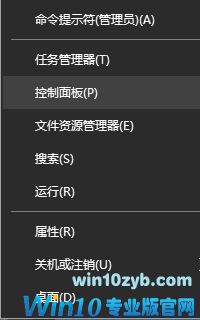
2.点击控制面板硬件和声音下的【添加设备】;

3.此时,系统开始搜索可以连接的设备。现在你按住蓝牙设备的蓝牙开关按钮,记得长按,电脑就可以搜索你的蓝牙设备了。只需点击连接!
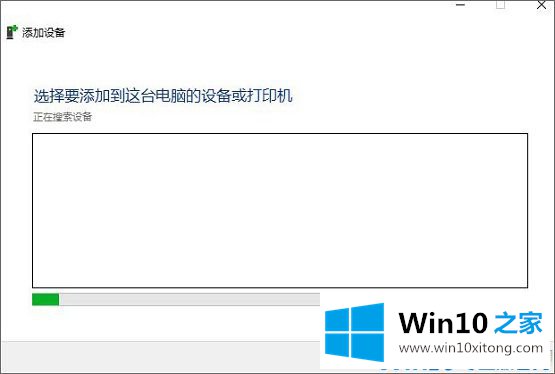
方法二:
1.右键单击开始菜单并选择[控制面板];
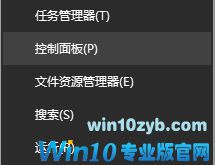
2.打开控制面板后,将查看模式改为左上角的‘大图标’;
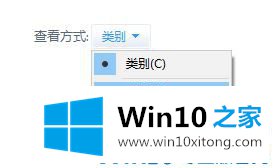
3.单击控制面板中的[设备和打印机];

最后,单击添加蓝牙设备,并以同样的方式按住蓝牙设备的蓝牙开关按钮。记得长时间按住,电脑就可以搜索你的蓝牙设备了。只需点击连接!
按住蓝牙设备的电源按钮几秒钟。一般蓝牙设备都有这种按住电源按钮几秒钟的配对设置。此时,设备可能会出现在管理蓝牙设备的简单页面上。如果没有出现,需要用控制面板——设备和打印机——添加设备,只要蓝牙设备没有问题,基本就能找到。
以上的全部内容就是说的关于Win10删除蓝牙设备后无法重新添加的修复办法,相信这篇文章可以帮助到大家,谢谢。